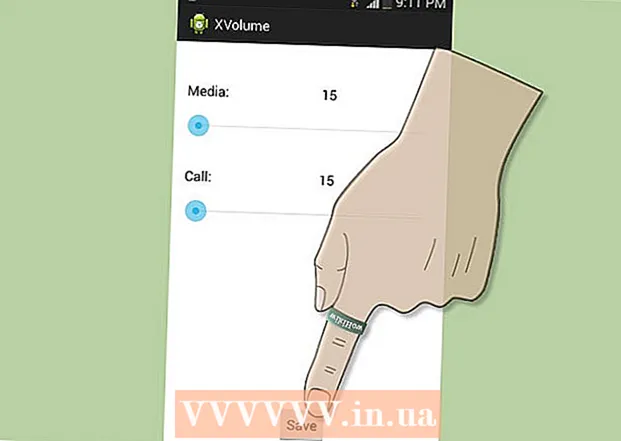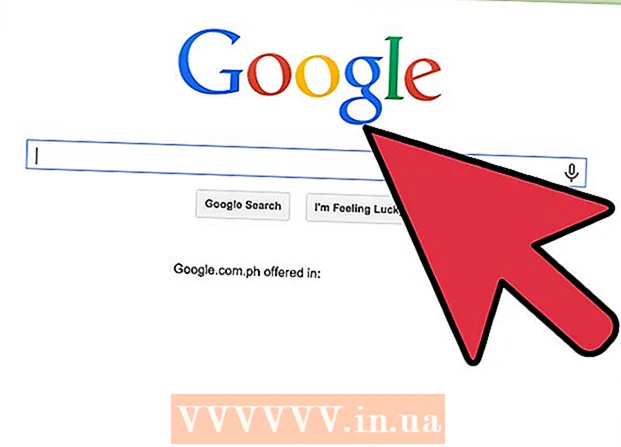Údar:
Eric Farmer
Dáta An Chruthaithe:
8 Márta 2021
An Dáta Nuashonraithe:
1 Iúil 2024

Ábhar
Taispeánfaidh an t-alt seo duit conas doiciméad a phriontáil ar ríomhaire Windows nó Mac OS X. Chun é seo a dhéanamh, ní mór duit an printéir a nascadh le do ríomhaire agus ansin é a chur ar bun.
Céimeanna
Modh 1 de 2: Ar Windows
 1 Déan cinnte go bhfuil an printéir ceangailte le do ríomhaire agus go bhfuil sé casta air. Má nascann an printéir le líonra gan sreang, déan cinnte go bhfuil an ríomhaire ceangailte leis an líonra céanna; murach sin, ceangail an printéir leis an ríomhaire le cábla USB.
1 Déan cinnte go bhfuil an printéir ceangailte le do ríomhaire agus go bhfuil sé casta air. Má nascann an printéir le líonra gan sreang, déan cinnte go bhfuil an ríomhaire ceangailte leis an líonra céanna; murach sin, ceangail an printéir leis an ríomhaire le cábla USB. - Léigh lámhleabhar do chlódóra le foghlaim conas é a chur ar bun.
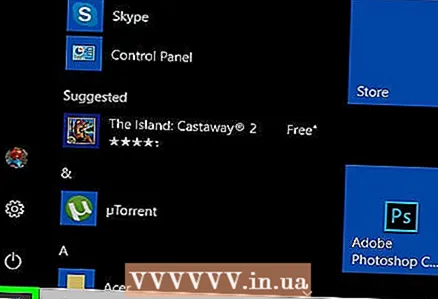 2 Oscail an roghchlár tosaigh
2 Oscail an roghchlár tosaigh  . Cliceáil ar lógó Windows sa chúinne íochtarach ar chlé den scáileán.
. Cliceáil ar lógó Windows sa chúinne íochtarach ar chlé den scáileán. 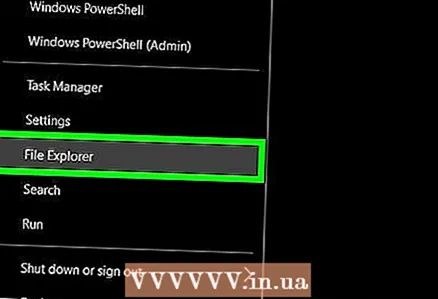 3 Oscail fuinneog Explorer
3 Oscail fuinneog Explorer  . Cliceáil ar dheilbhín an fhillteáin ag bun na láimhe clé den roghchlár Tosaigh.
. Cliceáil ar dheilbhín an fhillteáin ag bun na láimhe clé den roghchlár Tosaigh. 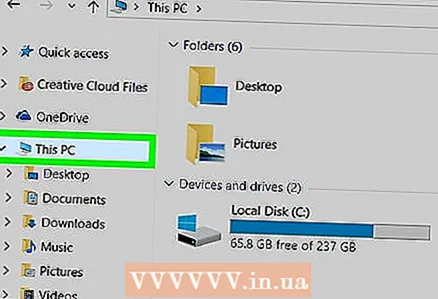 4 Faigh an doiciméad is mian leat a phriontáil. Cliceáil ar an bhfillteán leis an doiciméad atá uait ar thaobh na láimhe clé den fhuinneog Explorer. Is féidir leat a phriontáil:
4 Faigh an doiciméad is mian leat a phriontáil. Cliceáil ar an bhfillteán leis an doiciméad atá uait ar thaobh na láimhe clé den fhuinneog Explorer. Is féidir leat a phriontáil: - Doiciméid Word, Excel nó PowerPoint;
- Comhaid PDF;
- grianghraif.
 5 Roghnaigh an doiciméad atá uait. Chun seo a dhéanamh, cliceáil air.
5 Roghnaigh an doiciméad atá uait. Chun seo a dhéanamh, cliceáil air. 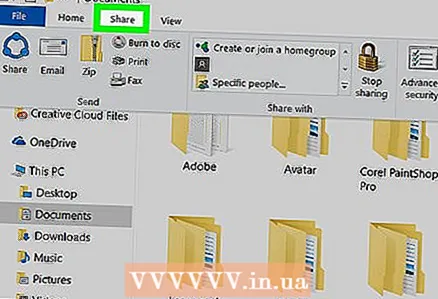 6 Téigh go dtí an cluaisín Comhroinn é seo. Tá sé sa chúinne uachtarach ar chlé den fhuinneog. Osclaítear an barra uirlisí Comhroinn.
6 Téigh go dtí an cluaisín Comhroinn é seo. Tá sé sa chúinne uachtarach ar chlé den fhuinneog. Osclaítear an barra uirlisí Comhroinn. 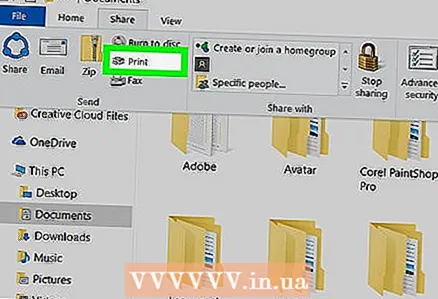 7 Cliceáil ar Séala. Gheobhaidh tú an rogha seo faoin gcuid "Cuir isteach" den bharra uirlisí. Osclófar an fhuinneog "Print".
7 Cliceáil ar Séala. Gheobhaidh tú an rogha seo faoin gcuid "Cuir isteach" den bharra uirlisí. Osclófar an fhuinneog "Print". - Má dhéantar an rogha Priontála a ghlasáil, ní féidir an doiciméad roghnaithe a phriontáil. Tá sé seo tipiciúil do dhoiciméid Notepad Next.
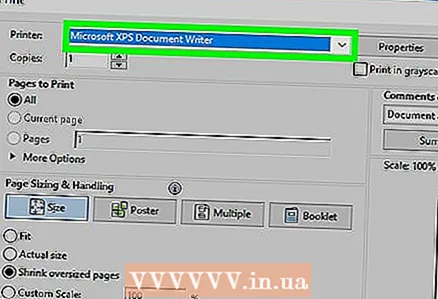 8 Roghnaigh do phrintéir. Oscail an roghchlár Printéir agus cliceáil ar ainm do phrintéir.
8 Roghnaigh do phrintéir. Oscail an roghchlár Printéir agus cliceáil ar ainm do phrintéir. 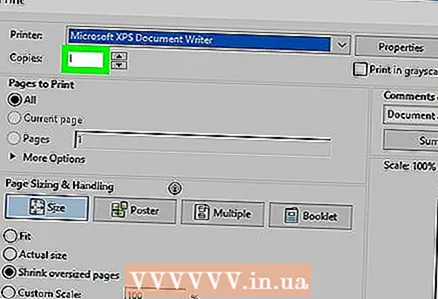 9 Sonraigh líon na gcóipeanna. Sa bhosca Líon Cóipeanna, iontráil líon na gcóipeanna den doiciméad a theastaíonn uait a phriontáil.
9 Sonraigh líon na gcóipeanna. Sa bhosca Líon Cóipeanna, iontráil líon na gcóipeanna den doiciméad a theastaíonn uait a phriontáil. - Tá an uimhir seo difriúil ó líon na leathanach.
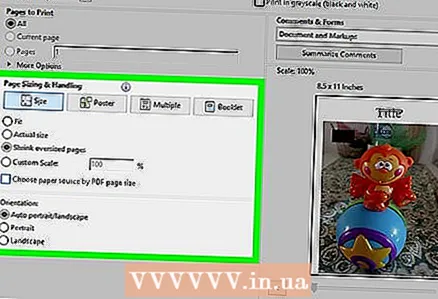 10 Coigeartaigh socruithe priontála eile de réir mar is gá. Athraíonn na roghanna priontála de réir an chineáil doiciméad, ach i bhformhór na gcásanna, taispeánfar na roghanna seo a leanas:
10 Coigeartaigh socruithe priontála eile de réir mar is gá. Athraíonn na roghanna priontála de réir an chineáil doiciméad, ach i bhformhór na gcásanna, taispeánfar na roghanna seo a leanas: - Treoshuíomh: sonraigh conas an doiciméad a shocrú (go hingearach nó go cothrománach);
- Dath: roghnaigh idir dubh agus bán agus dath (éilíonn dúch datha);
- Líon na sleasa: roghnaigh idir priontáil simplex (ar thaobh amháin den pháipéar) agus priontáil déphléacsach (ar dhá thaobh an pháipéir).
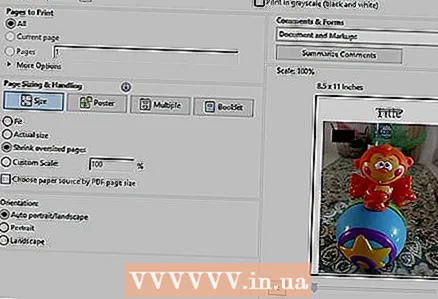 11 Cliceáil ar Séala. Tá an cnaipe seo ag bun nó ag barr na fuinneoige. Beidh an doiciméad i gcló.
11 Cliceáil ar Séala. Tá an cnaipe seo ag bun nó ag barr na fuinneoige. Beidh an doiciméad i gcló.
Modh 2 de 2: Ar Mac OS X.
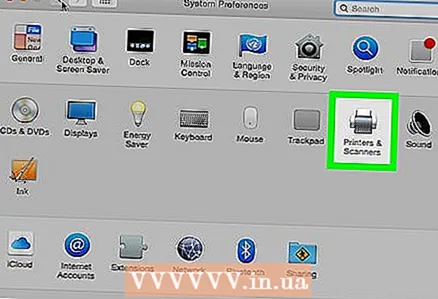 1 Déan cinnte go bhfuil an printéir ceangailte le do ríomhaire agus go bhfuil sé casta air. Má nascann an printéir le líonra gan sreang, déan cinnte go bhfuil an ríomhaire ceangailte leis an líonra céanna; murach sin, ceangail an printéir leis an ríomhaire le cábla USB.
1 Déan cinnte go bhfuil an printéir ceangailte le do ríomhaire agus go bhfuil sé casta air. Má nascann an printéir le líonra gan sreang, déan cinnte go bhfuil an ríomhaire ceangailte leis an líonra céanna; murach sin, ceangail an printéir leis an ríomhaire le cábla USB.  2 Oscail fuinneog Aimsitheoir. Cliceáil ar an deilbhín aghaidh gorm i do duga.
2 Oscail fuinneog Aimsitheoir. Cliceáil ar an deilbhín aghaidh gorm i do duga.  3 Faigh an doiciméad. Cliceáil ar an bhfillteán leis an doiciméad atá uait ar thaobh na láimhe clé den fhuinneog Aimsitheoir.
3 Faigh an doiciméad. Cliceáil ar an bhfillteán leis an doiciméad atá uait ar thaobh na láimhe clé den fhuinneog Aimsitheoir. 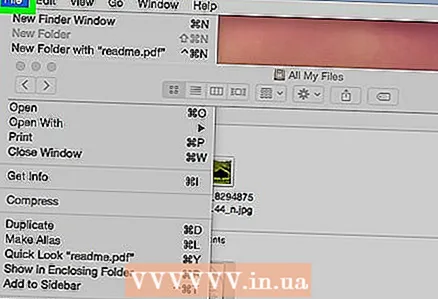 4 Roghnaigh doiciméad. Chun seo a dhéanamh, cliceáil ar an doiciméad riachtanach.
4 Roghnaigh doiciméad. Chun seo a dhéanamh, cliceáil ar an doiciméad riachtanach. 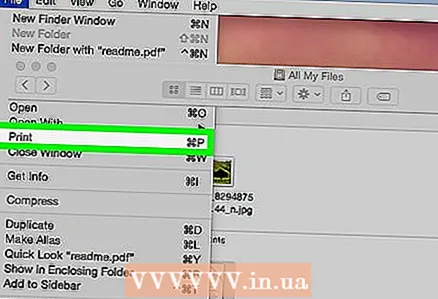 5 Oscail an roghchlár Comhad. Tá sé sa chúinne uachtarach ar chlé den scáileán.
5 Oscail an roghchlár Comhad. Tá sé sa chúinne uachtarach ar chlé den scáileán. 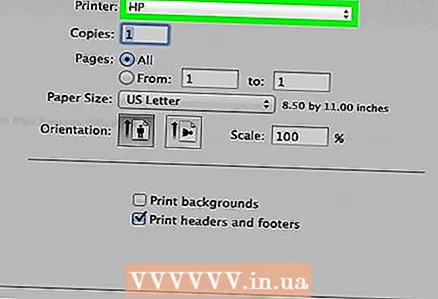 6 Cliceáil ar Séala. Tá sé in aice le bun an roghchláir File. Osclófar an fhuinneog "Print".
6 Cliceáil ar Séala. Tá sé in aice le bun an roghchláir File. Osclófar an fhuinneog "Print". 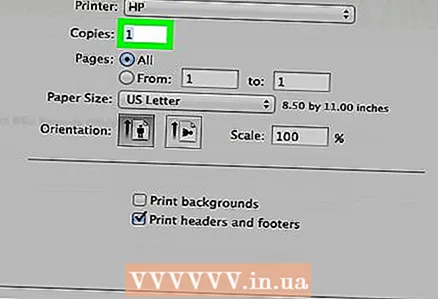 7 Roghnaigh do phrintéir. Oscail an roghchlár Printéir agus cliceáil ar ainm do phrintéir.
7 Roghnaigh do phrintéir. Oscail an roghchlár Printéir agus cliceáil ar ainm do phrintéir. 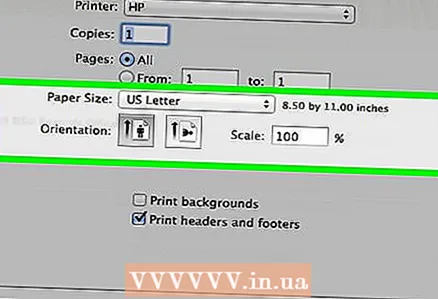 8 Sonraigh líon na gcóipeanna. Roghnaigh uimhir sa bhosca Cóipeanna, agus ansin socraigh líon na gcóipeanna a theastaíonn uait a phriontáil.
8 Sonraigh líon na gcóipeanna. Roghnaigh uimhir sa bhosca Cóipeanna, agus ansin socraigh líon na gcóipeanna a theastaíonn uait a phriontáil. 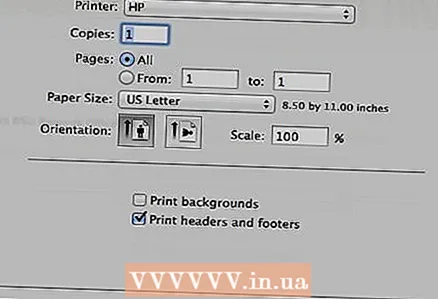 9 Athraigh socruithe printéir eile (más gá). Chun seo a dhéanamh, cliceáil "Taispeáin sonraí"; athróidh sé seo roghanna seachas socruithe leathanaigh.
9 Athraigh socruithe printéir eile (más gá). Chun seo a dhéanamh, cliceáil "Taispeáin sonraí"; athróidh sé seo roghanna seachas socruithe leathanaigh. - Leathanaigh: Roghnaigh na leathanaigh atá le priontáil. Má roghnaíonn tú an rogha Uile, priontálfar an doiciméad iomlán;
- An méid: roghnaigh méid an pháipéir chun corrlaigh an doiciméid a choigeartú;
- Treoshuíomh: sonraigh conas an doiciméad a shocrú (go hingearach nó go cothrománach);
- Líon na sleasa: roghnaigh idir priontáil simplex (ar thaobh amháin den pháipéar) agus priontáil déphléacsach (ar dhá thaobh an pháipéir).
- 10 Cliceáil ar Séala. Tá sé sa chúinne íochtarach ar dheis den fhuinneog. Beidh an doiciméad i gcló.
Leideanna
- Chun an fhuinneog Priontála a oscailt go tapa, oscail doiciméad agus cliceáil Ctrl+P. (Windows) nó ⌘ Ordú+P. (Mac).
- Mura bhfuil tú cinnte conas a bhreathnóidh do dhoiciméad ar pháipéar, priontáil an chéad leathanach agus déan meastóireacht air.
- Is féidir leat an doiciméad a phriontáil ó iPhone freisin má tá aip agus printéir oiriúnach agat le teicneolaíocht AirPrint, nó ó ghléas Android a úsáideann an tseirbhís CloudPrint.
- Molaimid go bhfuil datha spártha (dúch nó Toner) agat do do phrintéir. Má ritheann tú as dúch nó Toner, ní bheidh tú in ann do dhoiciméad a phriontáil.
Rabhaidh
- Má tá do ríomhaire, printéir, agus / nó breathnóir doiciméad as dáta, b’fhéidir nach mbeidh tú in ann an doiciméad a phriontáil.